Win8.1如何关闭桌面右边菜单
发布时间:2017-06-05 13:59
相关话题
Win8.1系统虽然删除了开始菜单,但在桌面右边新增了一个可伸缩隐藏的菜单,方便用户进行搜索、管理、电源设置等,有些用户用不来这个菜单,有时候鼠标不小心经过还会自己弹出来,很不喜欢,接下来是小编为大家收集的Win8.1关闭桌面右边菜单方法,希望能帮到大家。
Win8.1关闭桌面右边菜单方法:
1、打开控制面板,win+x选择P(控制面板);
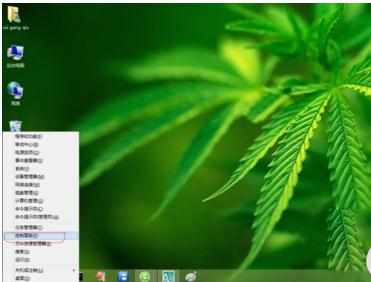
2、选择控制面板中的“任务栏和导航栏”;
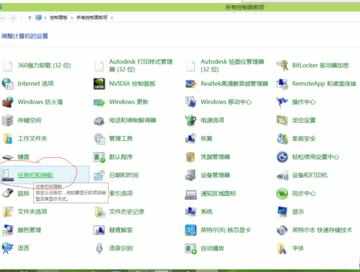
3、在“任务栏和导航栏”中选定“导航”,找到“边角导航”;

4、将“边角导航”中的“当我指向右上角时,显示超级按钮”前面的勾去掉,这样就不会发生鼠标或手指滑到右边出现右边栏菜单的情况了。
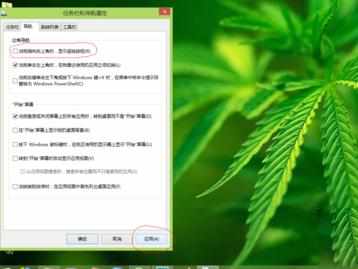
Win8.1桌面右边菜单有时候也被叫做超级按钮,不习惯这个菜单的用户可以按照上述方法关闭,但小编还是建议用户保留体验Win8.1系统新功能。
看了“Win8.1如何关闭桌面右边菜单”还想看:
1.Win8如何快速关闭桌面右边栏菜单
2.win8系统如何关闭超级按钮菜单
3.win8中怎么快速关闭桌面超级菜单
4.win8.1系统如何增加删除桌面右键菜单
5.如何更改Win8.1右键菜单显示方向
6.win8鼠标右键菜单怎么设置

Win8.1如何关闭桌面右边菜单的评论条评论